“在使用u盘时,我一不小心就误删了一些比较重要的文件,还有机会找回来吗?我应该怎么操作呢?”
U盘作为我们日常工作和生活中常用的数据存储工具,经常承载着大量的重要文件。然而,在对u盘中的文件进行操作时,我们可能会误删u盘中的有用文件。
如何找回u盘被删除的文件?本文将分享几个文件恢复小技巧,或许可以帮助到你哦!

方法一:使用回收站恢复u盘删除的文件
如果在误删u盘文件后,没有进行其他操作,那么文件可能还存在u盘的回收站中。U盘删除的文件在哪里找回?可以先借助回收站进行操作。
步骤1:插入U盘到电脑的USB接口,确保电脑能够正常识别U盘;
步骤2:打开【回收站】,在回收站中查找被删除的文件,可以根据文件名、文件类型或删除时间进行筛选;
步骤3:找到需要恢复的文件后,右键点击文件,选择【还原】;
步骤4:系统会将文件恢复到原来的位置,即U盘中,可以打开U盘,检查文件是否已成功恢复。
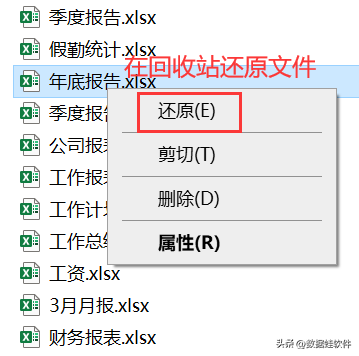
方法二:借助备份恢复u盘删除的文件
对于有备份习惯的用户来说,恢复U盘文件会更为简单。怎么找回u盘误删的文件?我们可以借助备份来对u盘文件进行操作。
步骤1:将U盘与电脑正确连接,并找到u盘的备份文件;
步骤2:将备份文件重新复制到u盘上,即有机会快速恢复u盘中的重要文件。
提示:在复制备份文件前,要先检查文件是否能正确查看和使用。

方法三:借助软件恢复U盘删除的文件
对于一些没有备份且无法在回收站找到的文件来说,还有机会将它们恢复吗?如何找回u盘被删除的文件呢?可以试试数据蛙恢复专家这款软件哦,软件优点多多,恢复功能强大,并且还支持免费试用。
在u盘文件误删后及时使用软件,恢复成功的概率更大哦。如果想要使用软件,可以按照下方步骤进行操作!
数据恢复专家软件下载链接:https://www.shujuwa.net/shujuhuifu/
操作环境:
演示机型:联想ThinkPad E14
系统版本:Windows10
软件版本:数据蛙恢复专家3.3.10
步骤1:将u盘正确与电脑进行连接,完成后,双击运行软件,先点击【免费试用】;
步骤2:在选择界面,将需要恢复的文件类型勾选上,为了保证数据扫描的完整性,建议新用户勾选上所有文件类型,并勾选上u盘,点击【扫描】;
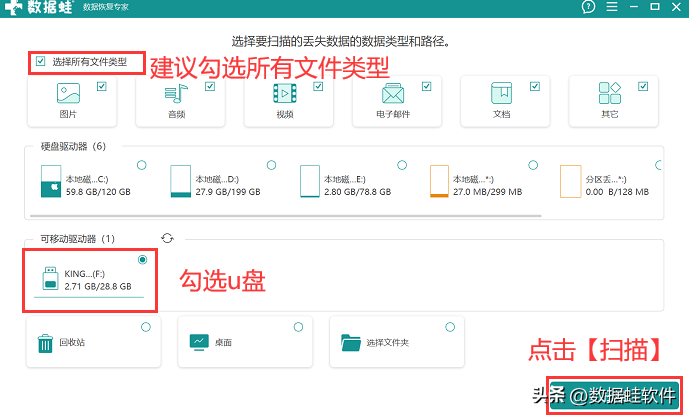
步骤3:在呈现扫描结果后,用户可以先对需要查看的文件类型进行选择,如果文件呈现比较多,可以先点击【筛选器】,输入文件条件后快速对文件进行定位;
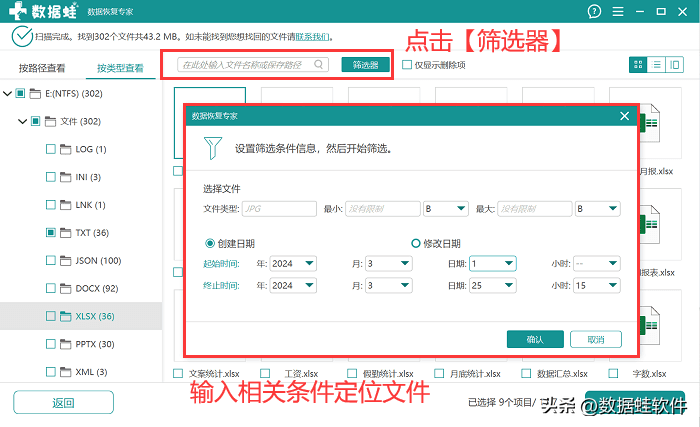
步骤4:将所有需要恢复的文件够勾选完毕后,点击【导出】,并选择电脑空间比较大的磁盘作为文件导出后的保存磁盘。
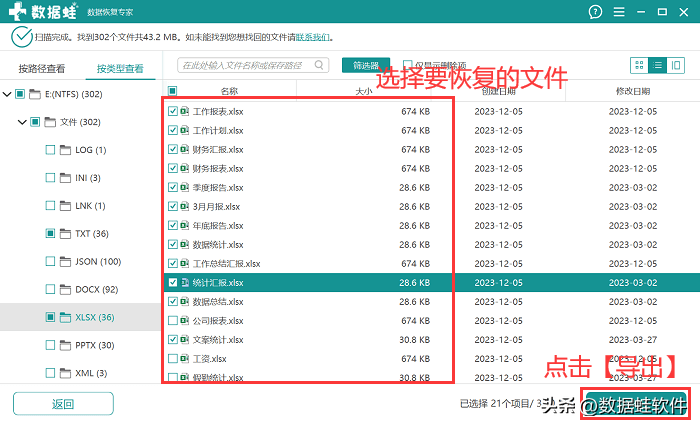
方法四:寻求专业人员帮助恢复u盘删除的文件
如果以上方法都无法找回被删除的文件,或者您对计算机操作不太熟悉,如何恢复u盘丢失的文件呢?可以考虑寻求专业的数据恢复服务。在选择数据恢复服务机构时,请确保他们具有良好的声誉和丰富的经验。同时,注意保护个人隐私和数据安全,避免将U盘交给不可信的机构处理。

当U盘中的文件被删除时,不要慌张。通过选择合适的方法并仔细操作,找回u盘中文件的概率还是比较大的。关于如何找回u盘被删除的文件的详细方法,上文已经给大家分享啦!如果想要恢复u盘中的文件,建议尽早进行尝试哦。当然,为了减少数据丢失的概率,建议大家及时对文件进行备份哦!
往期推荐:
数据丢失怎么办?不可不知道的3个恢复方法分享!
电脑所有文档底色变绿?记好这4个方法就足够!
从回收站删除的文件如何恢复?图文详解(3个方法)!








